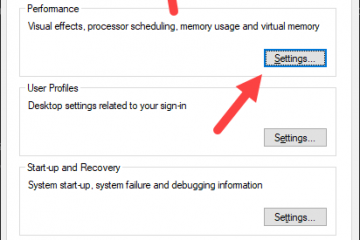Den här artikeln beskriver steg man kan vidta för att kryptera eller dekryptera filer och mappar med Encrypted File System (EFS) i Windows 11.
Encrypted File System, eller EFS, ger en extra säkerhetsnivå för filer och kataloger. Det ger kryptografiskt skydd av enskilda filer på NTFS-filsystemvolymer med ett system med offentlig nyckel.
Om du tappar bort en Windows-enhet med känslig information och filer är mappar som inte är krypterade, kan dina data äventyras. Att kryptera filerna ökar säkerheten.
När en mapp är krypterad, krypteras filer eller mappar som sparas automatiskt av EFS. Krypterat filsystem är inte tillgängligt i Windows 11 Home-utgåvan.
Följande objekt kan inte krypteras: komprimerade filer, systemfiler och kataloger, rotkataloger och transaktionsdata.
Nedan är hur för att kryptera eller dekryptera filer och mappar med EFS i Windows 11.
Hur man krypterar eller dekrypterar filer och mappar i Windows 11
Som beskrivits ovan, The Encrypted File System, eller EFS, ger en extra säkerhetsnivå för filer och kataloger. Det ger kryptografiskt skydd av enskilda filer på NTFS-filsystemsvolymer med hjälp av ett system med offentlig nyckel.
Det finns flera sätt att kryptera eller dekryptera filer och mappar i Windows 11. Nedan följer några steg man kan ta för att utföra detta.
Kryptera eller dekryptera via mappegenskaper
Windows mappegenskaper låter dig snabbt kryptera eller dekryptera en hel mapp eller fil. Så här gör du.
Välj den mapp du vill kryptera eller dekryptera. Högerklicka sedan på mappen och välj Egenskaper.
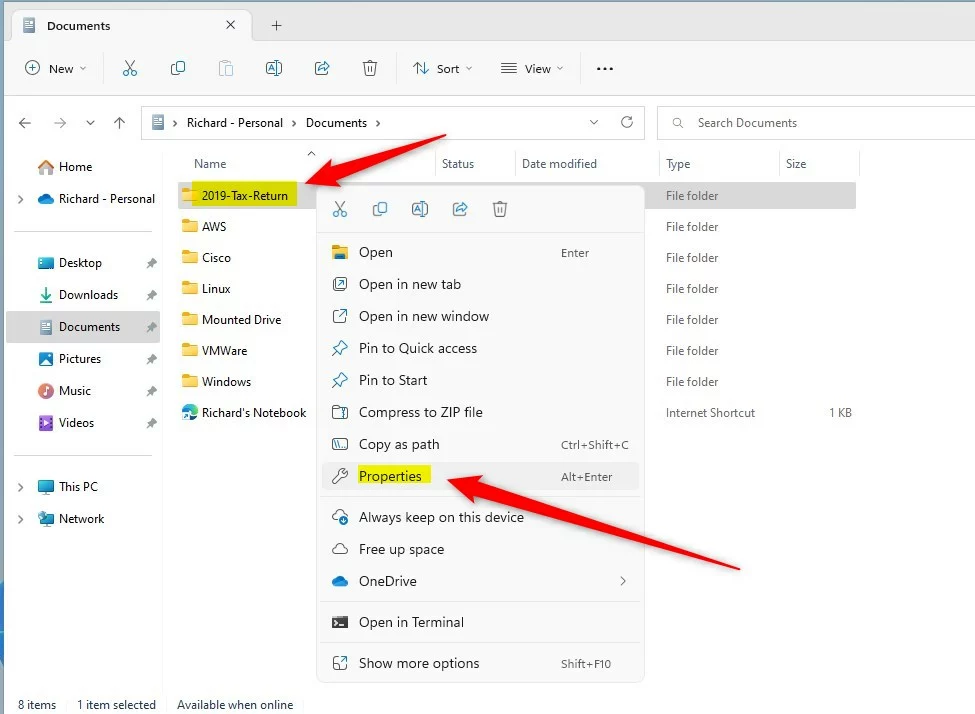
På fliken Allmänt klickar du på knappen Avancerat .
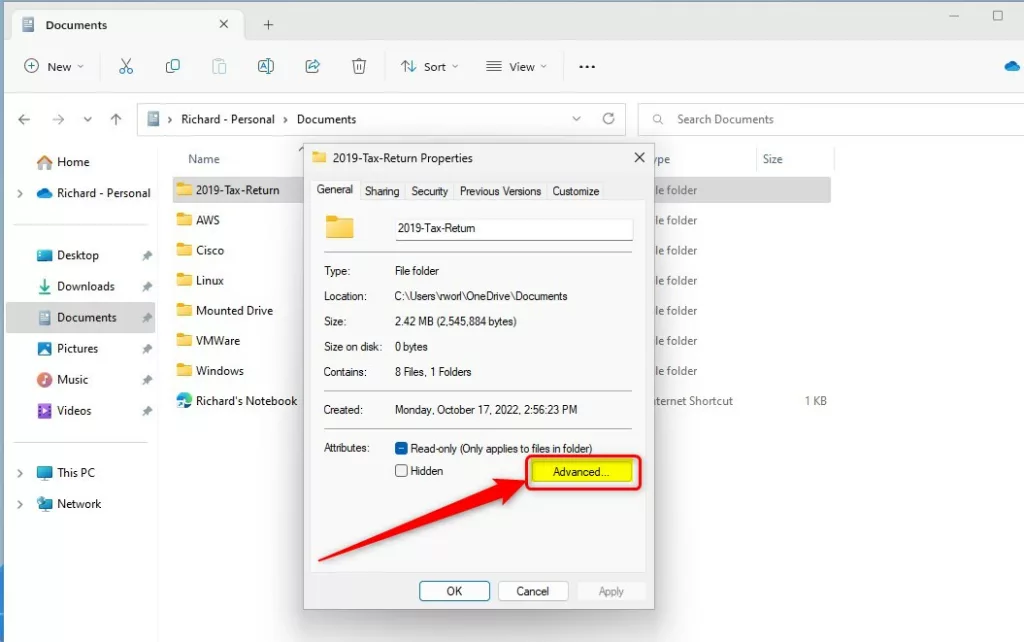
I fönstret Avancerade attribut, markera rutan bredvid”Kryptera innehåll för att säkra data“för att kryptera mappen eller filen och klicka på OK.
För att dekryptera, avmarkera helt enkelt rutan och klicka på OK.
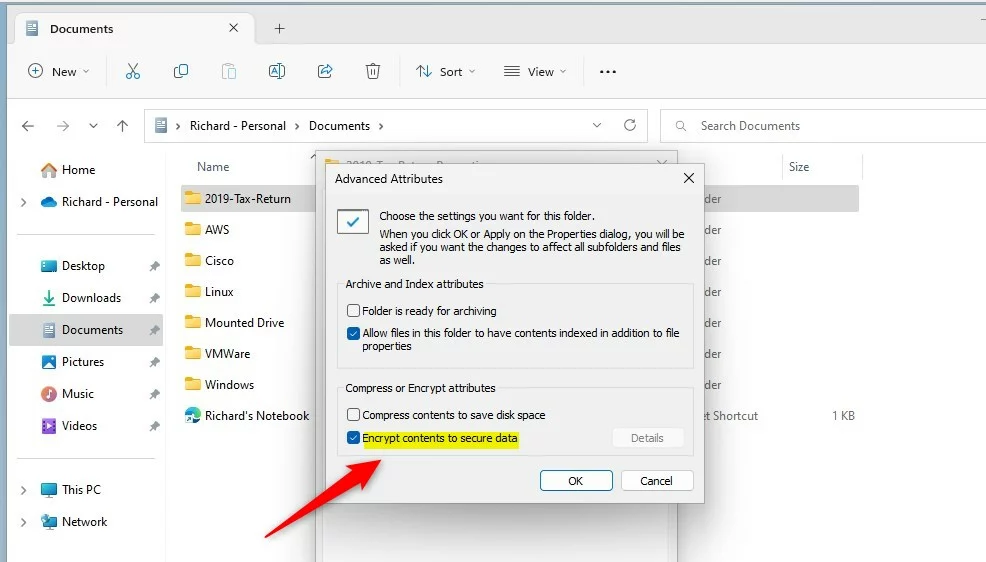
När du klickar på OK kommer du att uppmanas att”Tillämpa ändringar endast på den här mappen“eller”Tillämpa ändringar till denna mapp, undermappar och filer“.
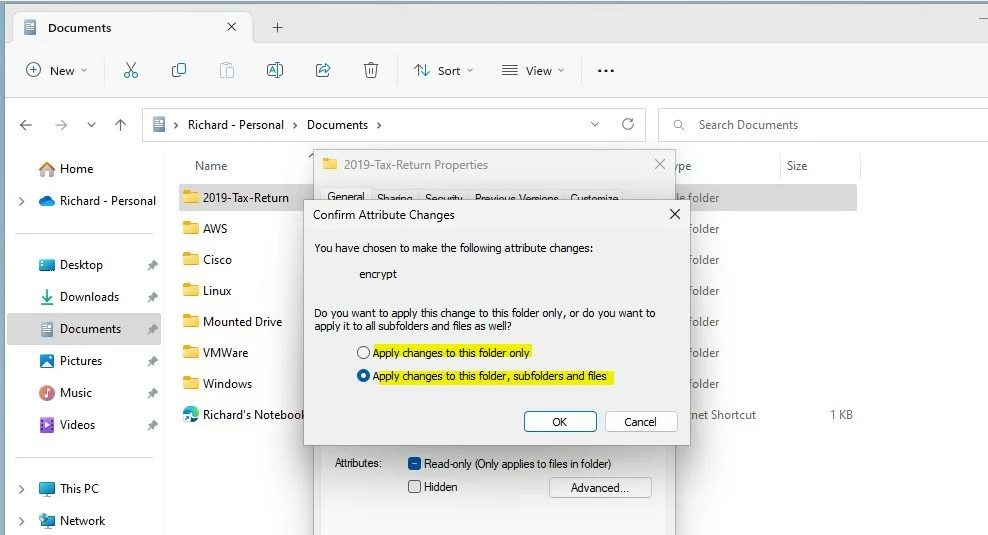
Gör ditt val och klicka på OK.
Om du krypterar en fil kommer du att få en uppmaning att”Kryptera filen och dess överordnade mapp” eller “Kryptera endast filen“. Gör ditt val och klicka på OK.
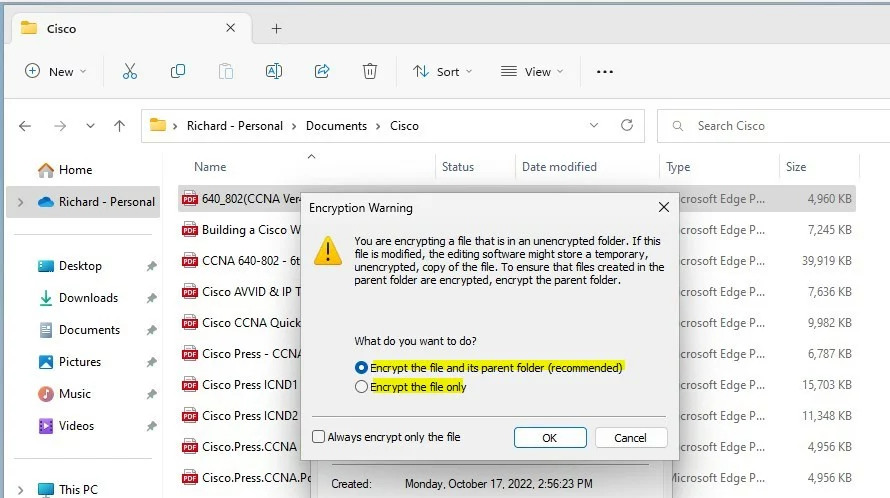
Kryptera eller dekryptera filer med hjälp av kommandotolken
Windows låter dig kryptera och dekryptera filer med hjälp av kommandon. Öppna Windows Terminal och välj antingen Windows PowerShell eller Kommandotolk.
Kör sedan kommandona nedan för att kryptera en fil eller mapp.
chiffer/e”
Skriv in hela sökvägen till filen. Ex.
cipher/e C:\Users\Richard\Secret\Document.txt
För att dekryptera, kör cypher-kommandot med/d-växeln.
cipher/d”
Exempel:
chiffer/d C:\Users\Richard\Secret\Document.txt
Kryptera eller dekryptera mappar med hjälp av kommandotolken
Du kan kryptera eller dekryptera mappar med hjälp av kommandotolken eller Windows PowerShell. Öppna Windows Terminal och välj antingen Windows PowerShell eller Command Prompt.
Kör kommandona nedan för att kryptera en mapp.
chiffer/e/s:”
Exempel:
chiffer/e/s:”C:\Users\Richard\Secret\Document“
Dekryptera en mapp, kör kommandona nedan:
cipher/d/s:”
Exempel:
chiffer/d/s:”C:\Users\Richard\Secret\Document
Det borde göra det !
Slutsats:
Det här inlägget visade hur du krypterar eller dekrypterar filer och mappar i Windows 11. Om du hittar något fel ovan eller har något att göra lägg till, använd kommentarsformuläret nedan.